Як керувати LG TV з телефону на Android або з iPhone? Смартфон замість телевізора пульта дистанційного керування через LG TV Plus
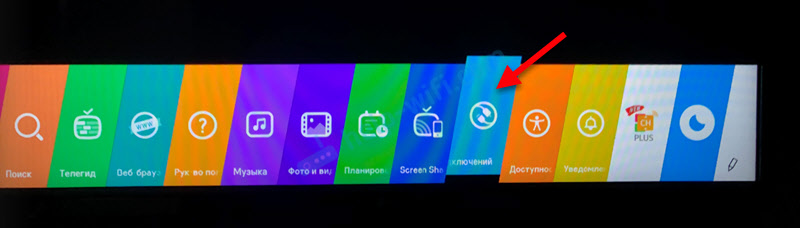
- 3768
- 178
- Leo Kub
Як керувати LG TV з телефону на Android або з iPhone? Смартфон замість телевізора пульта дистанційного керування через LG TV Plus
У цій статті я покажу, як легко та швидко налаштувати управління телевізором LG з телефону. Будь -який сучасний смартфон, який працює на Android, підходить. Таким же чином ви можете налаштувати LG Smart TV з iPhone. Процес налаштування не відрізняється. Все, що нам потрібно, - це LG TV на WebOS (моделі з 2014 року) та смартфон. Samsung, Huawei, Xiaomi, Honor, Realme, iPhone - це не має значення, ніхто не зробить.
Керування телевізором відбувається за допомогою програми LG TV Plus. Це працює наступним чином: програма LG TV Plus встановлена на смартфоні, у додатку ми знаходимо наш телевізор, виберіть його, введіть код, який відображається на телевізорі. Після з'єднання ви можете керувати телевізором за допомогою курсору (сенсорна панель). Ви можете переключити канали, регулювати гучність, запустити програми, змінити входи на телевізорі (джерела сигналу), відкрити налаштування, вимкнути телевізор з телефону. Також у додатку LG TV Plus, крім сенсорної панелі (управління курсором), доступний 5-позиційний джойстик, як на пульті дистанційного керування. Є кнопки управління репродукцією.
Цей метод буде цікавим насамперед для власників телевізора LG без магії дистанційного керування LG Magic. Смартфон можна певною мірою замінити. Я маю на увазі управління курсором. Наприклад, це дуже зручно в браузері. І загалом, управління телевізором без віддаленого управління дуже зручно. Додаток зроблений крутим і продуманим.
Щоб побачити телевізор, їм потрібно якось з'єднати їх. Є два варіанта:
- В локальній мережі (Wi-Fi або LAN). Це найпростіший спосіб, який ви, швидше за все, будете використовувати. Необхідно, щоб телевізор та телефон підключилися до однієї мережі (до одного маршрутизатора). Як це зазвичай відбувається. ТВ може бути підключений до маршрутизатора як кабелем, так і Wi-Fi. Без різниці. Ось інструкції на всякий випадок: як підключити телевізор Smart LG до Інтернету через Wi-Fi та як підключити LG TV до Інтернету через кабель.
- Через Wi-Fi Direct. Це коли смартфон підключається до телевізора LG безпосередньо через Wi-Fi. Це стане в нагоді лише тоді, коли у вас немає маршрутизатора, а телевізор не підключений до Інтернету. Або підключений з іншої мережі.
Я знаю, що багато хто шукає, як підключитися через Bluetooth. Це не працює через Bluetooth.
Підключення до телевізора LG та управління зі смартфона
- Переконайтесь, що телефон і телевізор підключені до одного маршрутизатора. Якщо у вас немає можливості виконати таке з'єднання, то ви можете спробувати підключити їх за допомогою Wi-Fi Direct.
- Встановіть додаток на свій смартфон LG TV Plus. Це можна знайти без проблем за допомогою пошуку в Google Play або App Store. У налаштуваннях телевізора є QR -код для завантаження цієї програми (див. Наступні моменти нижче).
- У меню Smart TV запустіть "Менеджер з'єднань".
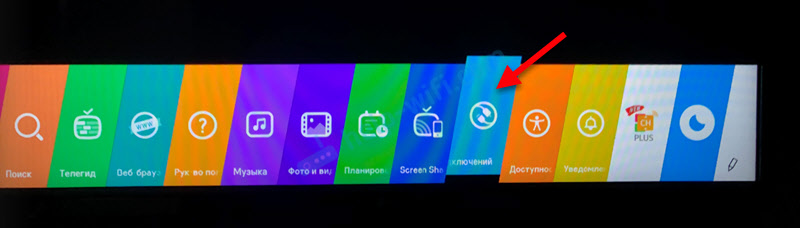
- Виберіть там "Смартфон" - "Керування телевізором" (Використовуйте телефон як пульт дистанційного керування для телевізора).
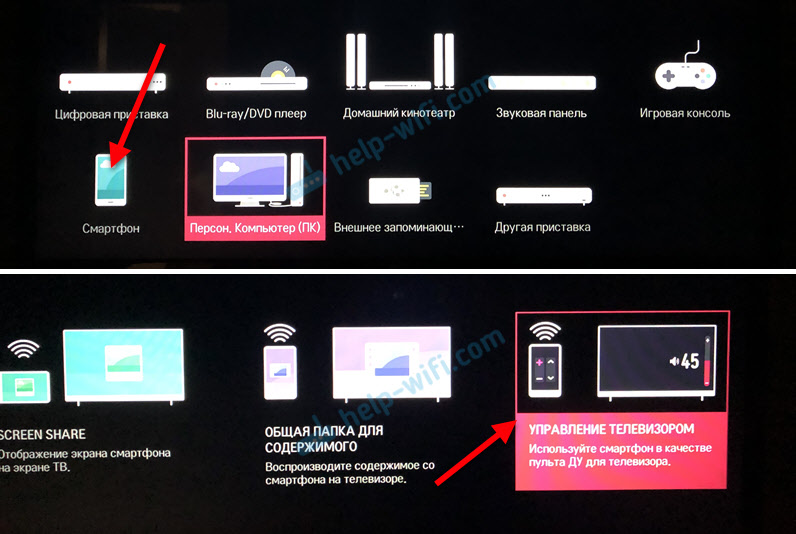 Будуть інструкції з підключення та QR -код для телефонів на Android та iPhone. Якщо ви ще не встановили програму, просто увімкніть камеру та введіть її на потрібний QR -код.
Будуть інструкції з підключення та QR -код для телефонів на Android та iPhone. Якщо ви ще не встановили програму, просто увімкніть камеру та введіть її на потрібний QR -код.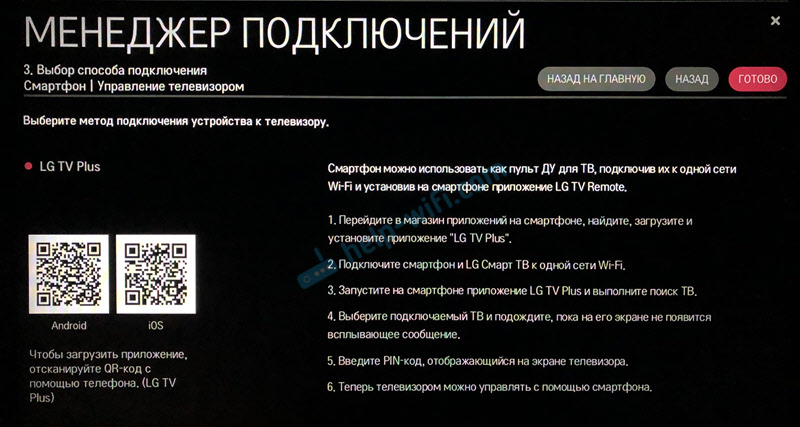
- Після встановлення запустіть програму LG TV Plus на телефоні.
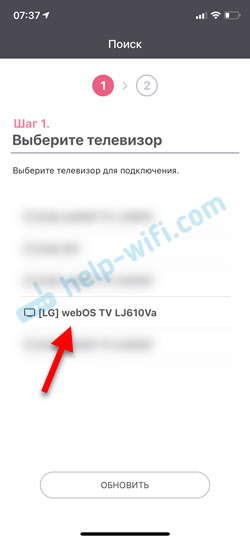
- Пін -код з’явиться на екрані телевізора.
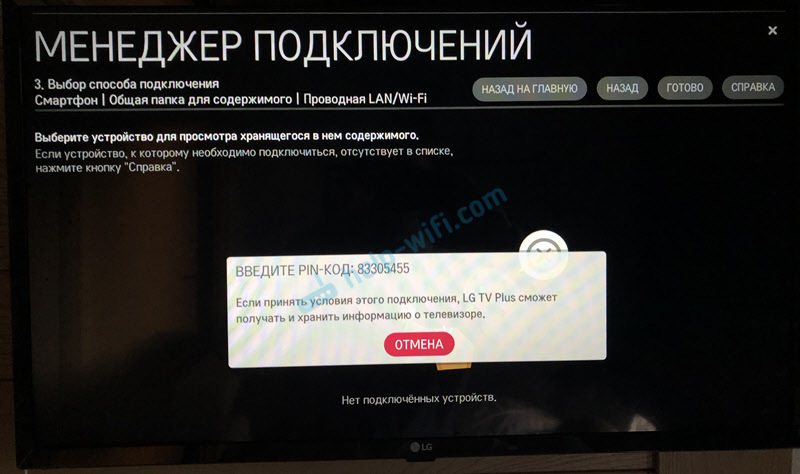
- Введіть цей код у програму LG TV Plus на смартфоні. У моєму випадку це iPhone.
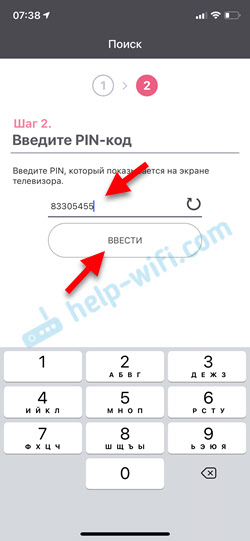
- Після цього смартфон буде підключений до телевізора, а в додатку всі функції для управління телевізором будуть доступні. Я детальніше розповім про ці функції в останньому розділі цієї статті.
Через Wi-Fi Direct
Ви можете підключити смартфон до телевізора безпосередньо. І після цього з'єднання в додатку LG TV Plus. Я не перевіряв роботу цієї функції під час підключення Wi-Fi Direct. Так, і ви навряд чи зможете використовувати цей метод. Але це повинно працювати.
Вам потрібно перейти до налаштувань телевізора, у розділі "мережа" - "Wi -fi Direct" та підключити смартфон до телевізора.
Якщо телефон не бачить телевізора
- Перевірте з'єднання телевізора та телефону на один маршрутизатор.
- Вимкніть телевізор на 10 хвилин (повністю з розетки) та перезапустіть смартфон.
- LG TV Plus працює з телевізорами, які вийшли після 2014 року. Якщо у вас є старший телевізор, то він не буде працювати над управлінням смартфоном через цю програму.
- Переконайтесь, що функція додатків LG Connect включена в налаштування телевізора на вкладці Мережа.
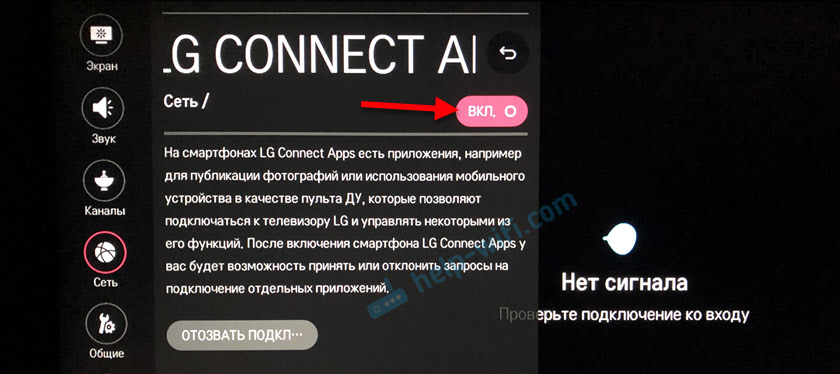
- Оновіть телевізійне програмне забезпечення.
Як користуватися LG TV Plus?
Відразу після підключення до програми різні способи управління телевізором будуть доступні. Є сторінка з цифровим блоком та кнопками для швидкого комутаційного каналів, регулювання гучності та вимкнення звуку.
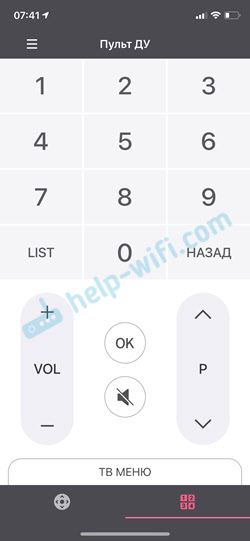
Джойстик для навігації в телевізійному меню доступний на іншій вкладці. Також є кнопка смарт -телевізора, кнопки для управління відтворенням файлів тощо. D.
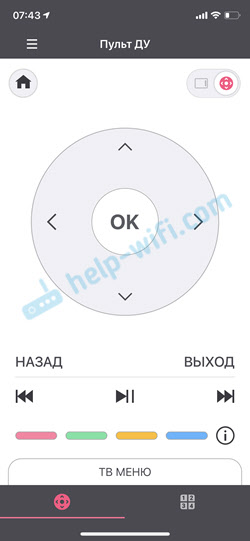
У верхньому правому куті перемикач на сенсорну панель. Це коли курсор з’являється по телевізору. Як при підключенні магії дистанційного пульта управління. Ви можете перемістити курсор за допомогою сенсорного екрана на своєму смартфоні.
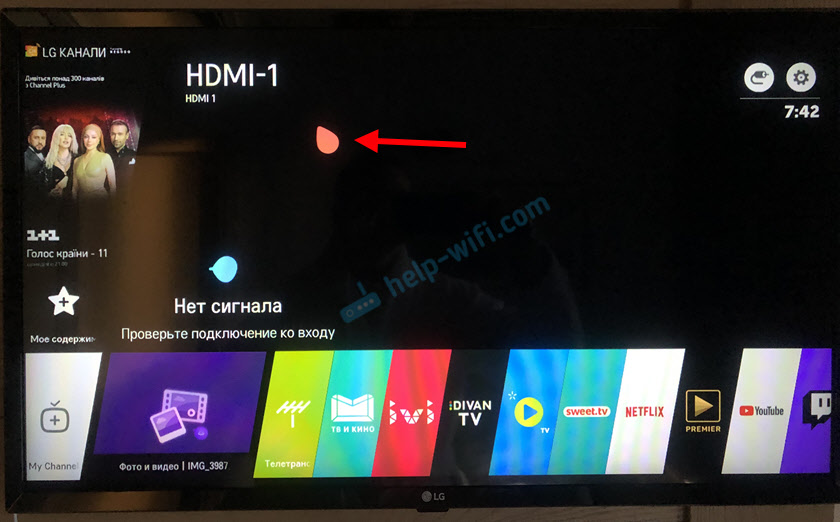
Якщо ви натиснете на "Меню телевізора", ви можете вимкнути телевізор, запустити пошук, додаток, відкрити програму, вибрати вхід на телевізорі або відкрити налаштування.
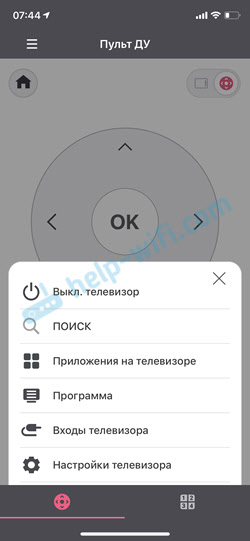
У налаштуваннях телевізора, якщо необхідно, ви можете відключити всі підключені смартфони та програми. Ви можете це зробити в розділі "мережа". Виберіть "Програми LG Connect" та натисніть кнопку "Випустити" ". Підтвердьте видалення всіх підключених пристроїв.
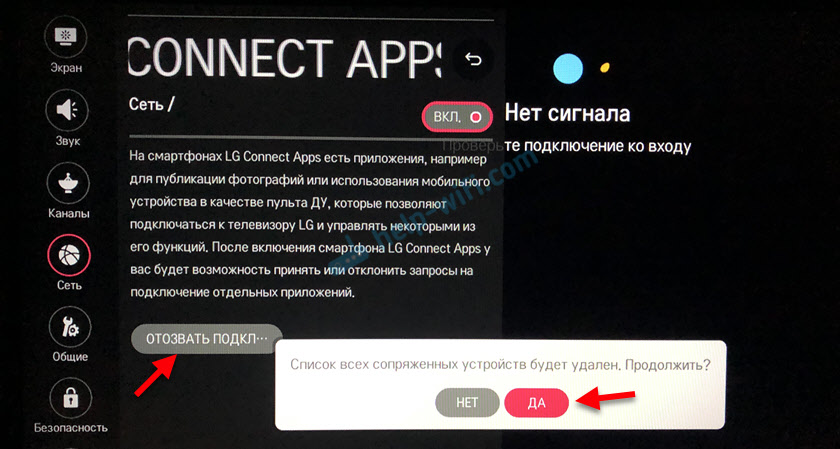
Після цього, якщо вам потрібно, ви можете знову підключитися до телевізора в програмі LG TV Plus на своєму телефоні.
- « Як увімкнути, відключити та налаштувати 5 ГГц на маршрутизаторі Wi-Fi?
- Драйвер Bluetooth у Windows 10, 8, 7 - як встановити, оновити, відкочити назад, замінити. Вирішення різних проблем з Bluetooth на ноутбуці та ПК »

